Benutzer nutzen das Steam-Netzwerk, um interessante Multiplayer-Spiele zu spielen und mit anderen Spielern zu interagieren.Das Steam Network-Spiel ist unglaublich! Manchmal sind Steam-Netzwerkbenutzer jedoch durch das Auftreten bestimmter Fehler beunruhigt.In diesem Artikel werden wir ein solches Problem besprechen und eine Meldung anzeigen "Verbindung zum Steam-Netzwerk nicht möglich"Fehler.
Ich verrate euch alle wichtigen Infos zum Thema zur VeranschaulichungSo lösen Sie das Problem, dass keine Verbindung zum Steam-Netzwerk hergestellt werden kann.

Einführung: Keine Verbindung zum Steam-Netzwerkproblem möglich
Zuerst,Steam DurchValve CorporationDigitale Vertriebsplattform entwickelt, Bereitstellung von Digital Rights Management (DRM), Multiplayer-Spielen, Videostreaming und sozialen Netzwerkdiensten.Es ist eine der am schnellsten wachsenden Internet-Communitys der Welt.Das Beste daran ist, dass es jeden Hype wert ist.Ich gehe davon aus, dass Sie das bereits wissen.Benutzer von Steam-Netzwerken ärgern sich normalerweise über bestimmte Steam-Fehler.
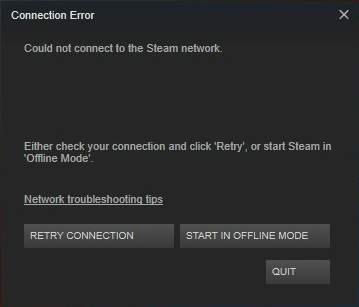
Keine Verbindung zum Steam-Netzwerk möglich ist ein häufiger Steam-Fehler, den Benutzer nicht gerne sehen.An diese Frage ist eine Nachricht angehängt, die lautet:
Keine Verbindung zum Steam-Netzwerk möglich
Oder
Steam - Fehler
Keine Verbindung zum Steam-Netzwerk möglich
Dies kann an einem Problem mit der Internetverbindung oder dem Steam-Netzwerk liegen.Oder
Steam kann sich nicht mit dem Steam-Server verbinden.
Dieser Fehler tritt normalerweise auf, wenn Benutzer versuchen, sich bei ihrem Steam-Konto anzumelden.Nachdem dieses Problem aufgetreten ist, können sie das Programm nicht normal verwenden, obwohl alles normal ist.
Was hat diesen Fehler verursacht
Die häufigsten Gründe für dieses Problem sind beschädigte oder inkompatible Netzwerktreiber, unordentliche Internetprotokolle oder Fehler im Steam-Client.Wenn Sie jedoch versuchen, dieses Problem zu beheben, ist die Ursache nicht erforderlich.Denn Sie können so lange eine Lösung ausprobieren, bis Sie die am besten geeignete Lösung gefunden haben.Daher können wir die Lösung jetzt weiter verwenden.
Lösung: Keine Verbindung zum Steam-Netzwerkproblem möglich
有4 個Bewährt, getestet und genauLösungUm das Problem zu lösen, dass keine Verbindung zum Steam-Netzwerk hergestellt werden kann.Diese Methoden und sieSchritt-für-Schritt-Anleitungintegrieren.Befolgen Sie einfach die richtigen Schritte, um das Problem zu beheben.
1. Ändern Sie das Internetprotokoll von Steam
Steam heißt normalerweiseUDPInternetprotokoll Um Daten zu übertragen.Wenn du es änderst zu TCP,Es kann Ihnen helfen, den Fehler "Verbindung zum Steam-Netzwerk nicht möglich" zu beheben.Bitte befolgen Sie die folgenden Schritte, um das Problem zu beheben:
Schritt 1: Rechtsklick Auf dem Bildschirm的 Steam-VerknüpfungUnd wählen Sie Attribute.
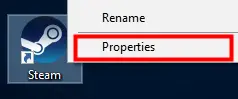
Hinweis: Wenn auf Ihrem Desktop keine Steam-Verknüpfung vorhanden ist, gehen Sie zum Speicherort des Installationsprogramms.Jetzt Rechtsklick Ausführbare Steam-Datei (Steam.exe) Und wähle Verknüpfung erstellen.Dann RechtsklickSteam-VerknüpfungUnd wähleAttribute.
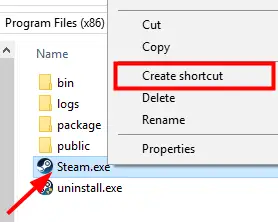
Schritt 2:Geben Sie im Eigenschaftenfenster der Steam-Verknüpfung einZiel Textfeld und hinzufügen- TCP schlussendlich.
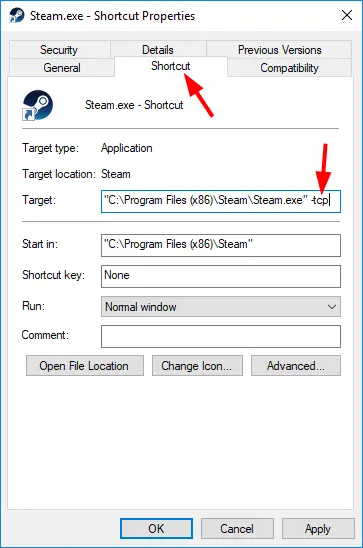
Schritt 3: Klicken Sie abschließend auf "Anwendung"und OK klicken" Um die Änderungen zu speichern.
Schritt 4:DoppelklickSteam-VerknüpfungUm Steam zu starten und dann zu prüfen, ob das Problem behoben ist.
Dies kann das Problem lösen.Wenn Sie immer noch damit konfrontiert sind, versuchen Sie die nächste Methode.
2. Verwenden Sie die Eingabeaufforderung zur Fehlerbehebung im Netzwerk
Sie können versuchen, einige Netzwerkeinstellungen zurückzusetzen, wodurch das Problem "Keine Verbindung zum Steam-Netzwerk" auf Ihrem Computer behoben werden kann.
Hinweis: Wenn ein Steam-Verbindungsfehler auftritt,Muss doppelt prüfenInternetverbindungZustand.Überprüfen Sie, ob der Computer ordnungsgemäß mit dem Internet verbunden ist und ob die Netzwerkhardware (wie Netzwerkadapter, Router und Modems) normal funktioniert.Denken Sie daran, wenn Sie die Konfiguration Ihres Netzwerks kürzlich geändert haben, wird empfohlen, sie wieder zu ändern.
Bitte befolgen Sie die folgenden Schritte, um das Problem zu beheben:
Schritt 1: Drücken Sie Auf der TastaturWindows Geben Sie ein und geben Sie eincmd.Im ErgebnisRechtsklick" Eingabeaufforderung" Und wählen Sie "Als Administrator ausführen".
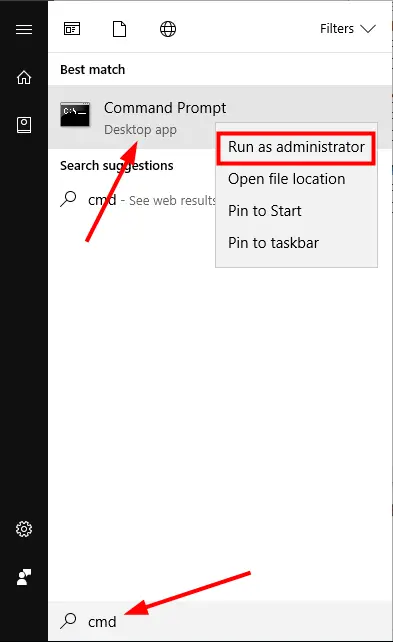
Schritt 2:Geben Sie im Fenster "Eingabeaufforderung" Folgendes einBefehlszeile,und Drücken Sie nach der Eingabe jeder Zeile auf der TastaturEnter-Taste:
- ipconfig /release
- ipconfig /all
- ipconfig / flushdns
- ipconfig /update
- netsh int ip set dns
- netsh winsock zurücksetzen
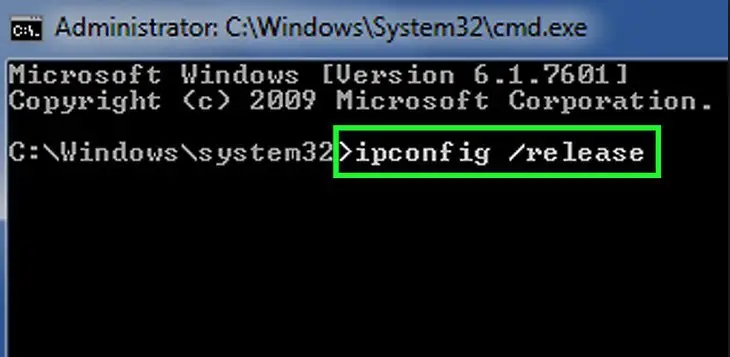
Schritt 3: NeustartRechner.Starten Sie Steam und prüfen Sie, ob das Problem behoben ist.
Dies sollte das Problem lösen.Wenn Sie jedoch weiterhin Probleme haben, versuchen Sie die nächste Methode.
3. Verwenden Sie Driver Easy, um Netzwerktreiber zu aktualisieren
Veraltete oder beschädigte Netzwerktreiber sind die häufigste Ursache für dieses Problem.Sie können den Treiber auch manuell aktualisieren, ohne Software von Drittanbietern zu verwenden.Ich empfehle jedoch die Verwendung von Driver Easy, da es den Vorgang vereinfacht.Bitte befolgen Sie die folgenden Schritte, um das Problem zu beheben:
Schritt 1: Auf dem Computer下载undInstallation Fahrer einfach.
Schritt 2: Starten SieDriver Easy, dann klick Scanne jetzt Taste.Dann diagnostiziert Driver Easy Ihren Computer und erkennt alle problematischen Treiber.
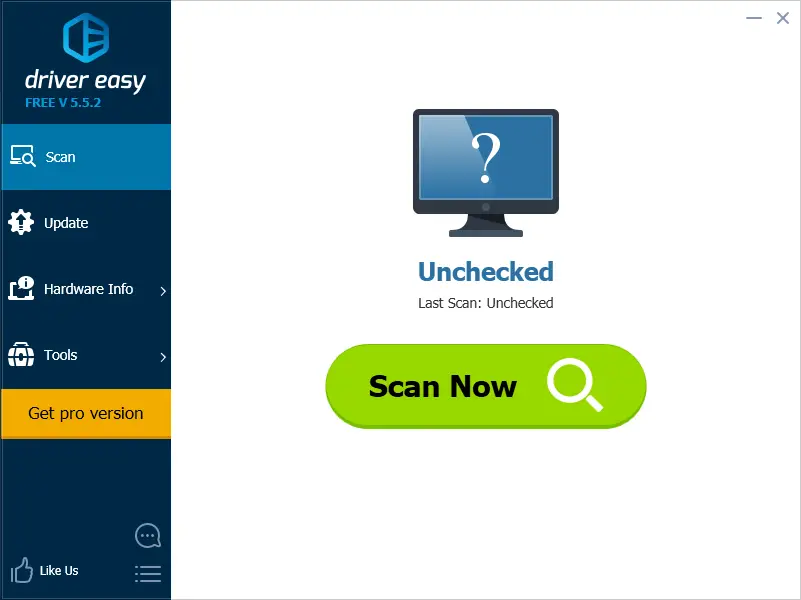
Schritt 3: 點擊 Neben dem beschrifteten Netzwerktreiber的 更新Schaltfläche zum automatischen Herunterladen der richtigen Treiberversion.
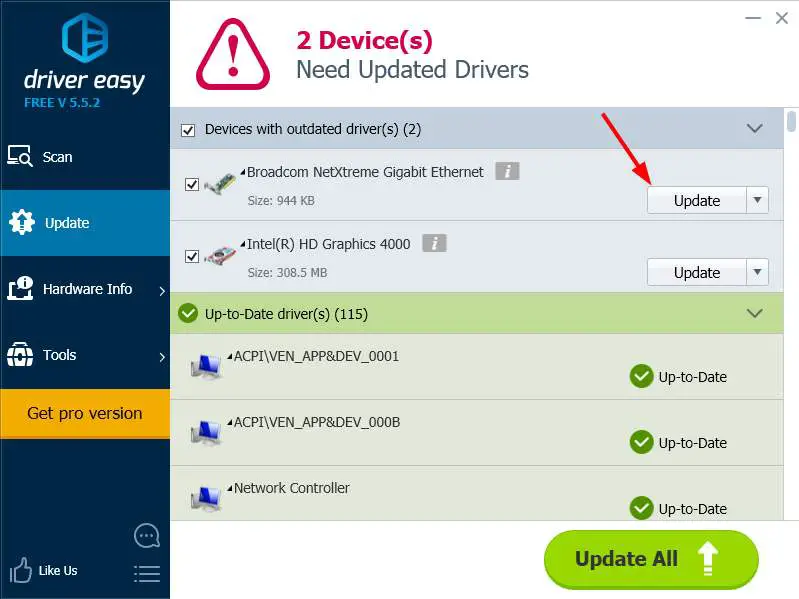
Schritt 4:Nach dem Aktualisieren des TreibersNeustartPC.Starten Sie Steam und prüfen Sie, ob das Problem dadurch behoben wird.
Dies ist der effektivste Weg, um das Problem zu lösen.Wenn weiterhin Probleme auftreten, versuchen Sie bitte die endgültige Lösung.
4. Steam-Client neu installieren
Dies ist die endgültige Lösung.Bitte befolgen Sie die folgenden Schritte, um das Problem zu beheben:
Hinweis: Wenn Sie den Steam-Client verwenden, um Spiele oder Anwendungen herunterzuladen, sollten Sie diese sichern.Gehen Sie nun zu dem Ort, an dem Steam installiert ist.Finden Sie einen NamenSteamapps Ordner, Und verschieben Sie den gesamten Inhalt aus dem Steam-Verzeichnis an einen sicheren Ort.
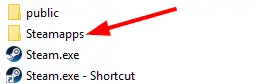
Schritt 1: GleichzeitigDrücken SieWindows + R-TasteBesuchen"Lauf"Dialogbox.DrinTypBedienfeld,dannDrücken Sie Enter.
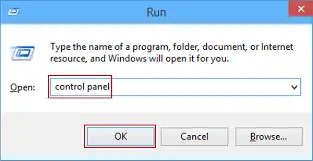
Schritt 2:Klicken Sie in der Systemsteuerung auf Programme und Funktionen".
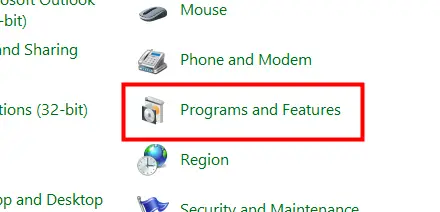
Schritt 3:Klicken Sie in der Liste der Programme mit der rechten Maustaste Steam Und wählen Sie Deinstallieren.
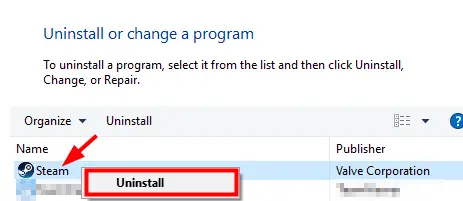
Schritt 4:Klicken Sie abschließend aufDeinstallieren.
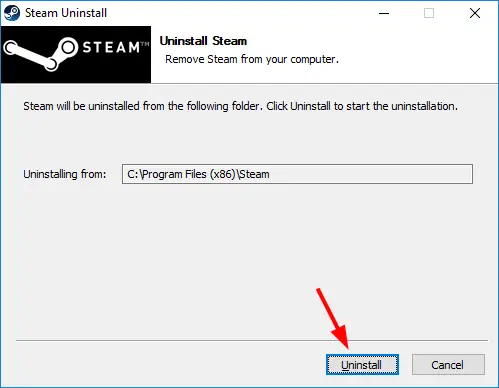
Schritt 5:現在下载Die neueste Version von Steam und installieren Sie sie.
Schritt 6:將SteamappsDer Sicherungsordner wird an seinen Speicherort verschoben.Starten Sie Steam und sehen Sie, ob der Fehler verschwindet.
Fazit
diese sindReparatur"Verbindung zum Steam-Netzwerk nicht möglich"fraglichVier Lösungen.Für weitere Hilfe besuchen Sie bitteSteam-CommunityForum.Wenn Sie Fragen, Fragen oder Anregungen haben, besuchen Sie bitte "Kommentar"Sektion.


![So sehen Sie die Windows-Version [sehr einfach]](https://infoacetech.net/wp-content/uploads/2023/06/Windows%E7%89%88%E6%9C%AC%E6%80%8E%E9%BA%BC%E7%9C%8B-180x100.jpg)


